怎么找cad2018图案填充并进行填充
第1步、打开CAD2018软件,使用圆形工具与直线工具,绘制下面的图形出来。然后就可以点击默认版块里面的图案填充图标。
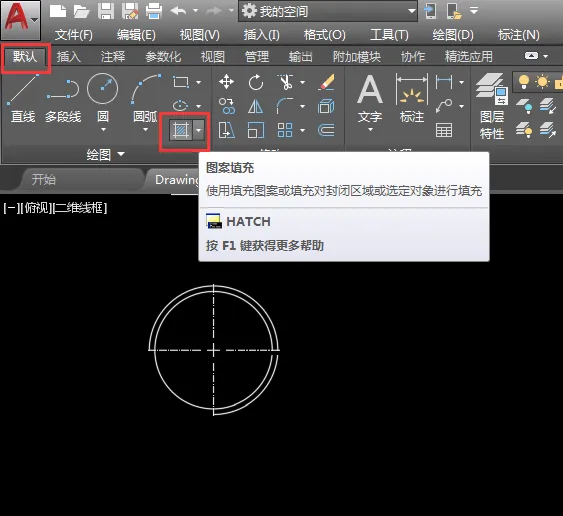
第2步、另外一种方法是在命令栏里面输入HATCH图案填充命令后空格。也可以了。
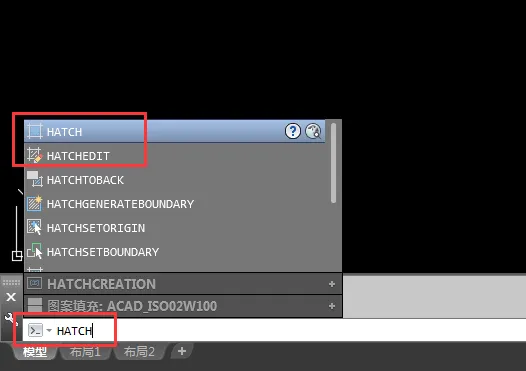
第3步、最后就是点击绘图菜单,在菜单里面找图案填充也可以。
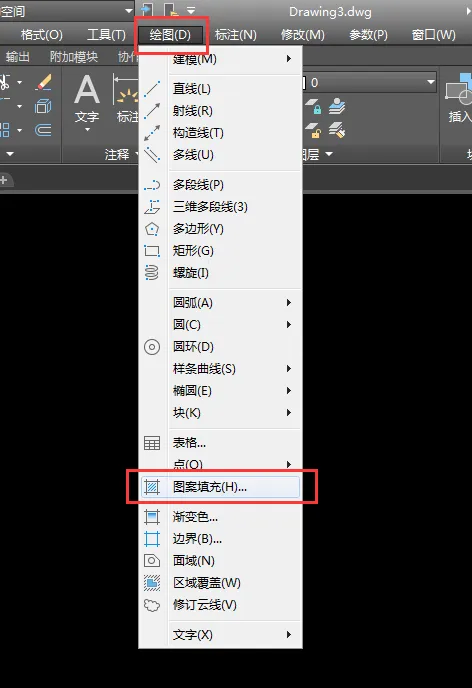
第4步、进入图案填充功能,选择图案样式,再点击要填充的区域。图案填充效果就出来了。
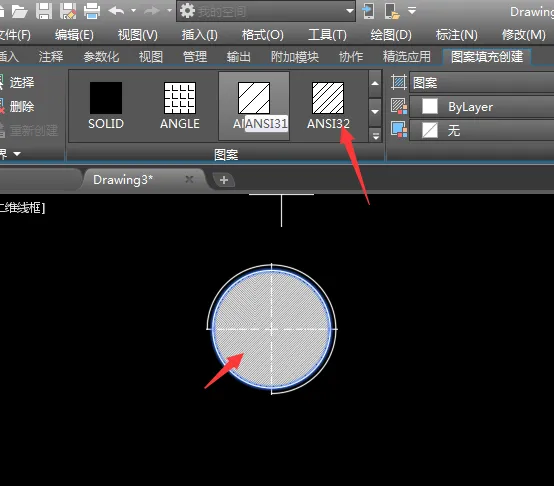
第5步、如果填充的图案太密了,就在填充图案比例这里设置大一些的参数。
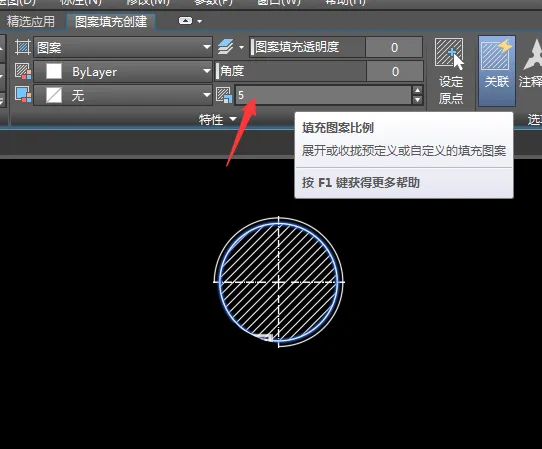
第6步、满意后,点击关闭图案填充创建。进行确定填充的结果。
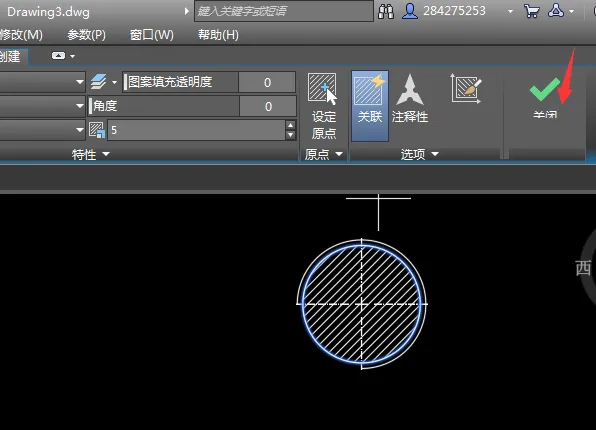
第7步、这样一个简单的图案填充就出来了。是不是很简单呢。
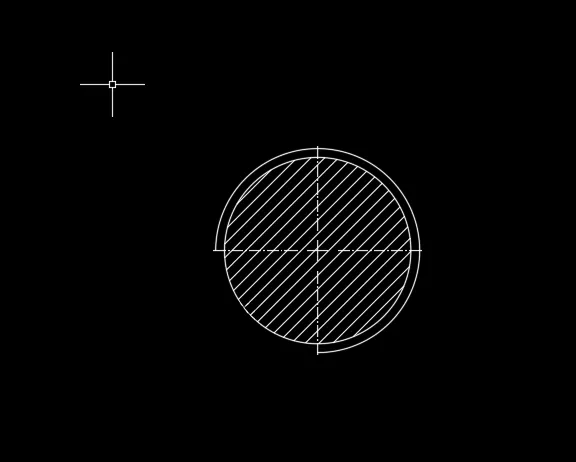
以上就是介绍怎么找cad2018图案填充并进行填充图案的方法,喜欢的朋友可以一起来关注软件自学网学习更多的CAD初学入门教程。
微信扫描下方的二维码阅读本文
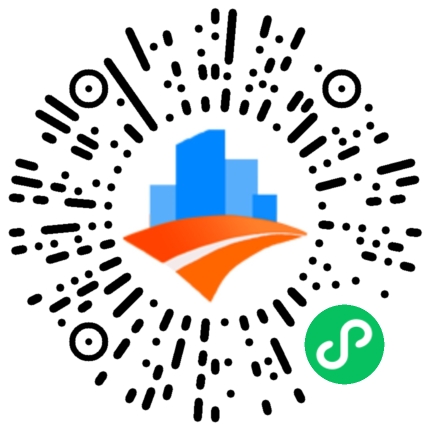




评论0